iebook第一门户免费发布的国内顶级的专业电子杂志制作软件的同时提供上千上万套电子杂志素材、电子杂志模版免费下载,功能实用,运行流畅。超强、超炫、超专业;简易、简洁、不简单,一起来看看iebook电子书制作教程。
推荐下载:
如何下载安装iebook超级精灵?
一、下载iebook超级精灵软件:
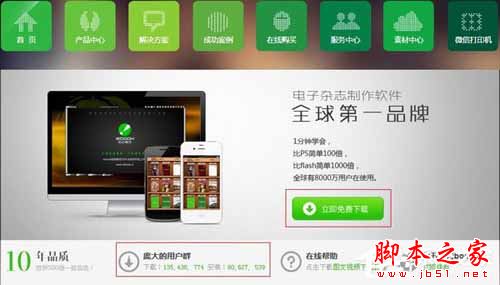
二、双击下载好的iebook软件程序,点击下一步进行安装软件选择好路径,直到完成。如下图
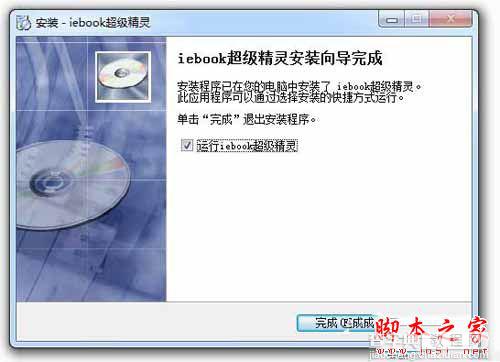
三、点击“完成”即可打开iebook超级精灵。或者双击桌面上的iebook图标,即可进入软件。软件进入时有一段炫酷的动画,待完全打开后如下图:

用iebook超级精灵如何制作电子杂志、电子期刊、电子相册、电子画册、电子书?
一、进入iebook超级精灵电子杂志软件界面后,iebook提供了多种组件风格供大家选择,如果都不如意,大家还选择可以“自定义尺寸”如下图:
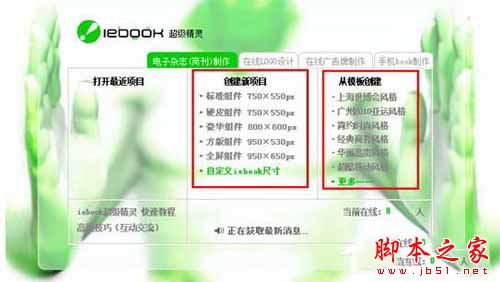
以下以选择“标准组件”为例。标准组件界面介绍如下图:

简单认识了iebook软件界面之后,现在便可开始制作电子杂志、电子期刊、电子相册、电子书、电子画册。但在制作前一定要事先找好相关的图文影音资料,而且要理清思路、做好规划。具有简单的图片处理能力与一定的审美能力,要不然无论iebook超级精灵软件操作再怎么简单,效果再怎么炫酷与美也是不能如愿以偿的。万事开头难,相信您多做几次多去看看iebook成功案例下的杂志作品,不断努力就能做出精美的电子杂志、相册出来了。iebook超级精灵软件操作非常的简单,基本上都是以替换元素为主。可括展性强,专业人员可以自制Flash动画、特效、模板、图文、视频、音乐等插入到iebook软件里应用。效果非常的精美。
二、现在开始制作杂志,编辑杂志的顺序可以随意。首先来替换掉杂志的封面封底。替换电子杂志封底方法与封面相同。选中“页面元素”列表框内“封面”页 面,在“属性”面板页面背景下拉菜单中选择“使用背景文件”;单击“。。。”图标;弹出“打开”对话框,选择封面文件后单击“打开”;单击“确定”封面 替换完毕;注:选中“封面”激活插入菜单,还可以在封面上添加特效、装饰、图片、动画、视频等等元素。封面支持导入*.swf;*.jpg;*.png;*.bmp;*.flv 视频;*.im模板等格式。注意在左下角有一个宽和高,这个是图片的尺寸,换进来的图片尺寸要和这里的尺寸大小一样。替换后的效果如下图:

替换后的杂志封面

替换后的杂志封底
三、替换完封面后,再替换一下电子杂志背景。方法:在“页面元素”点击“标准组件”前面的加号,然后双击“背景”,在弹出的编辑器里点击左上角的”更 改图片“,然后选择您要换进去的图片,点击右上角的“应用”即可完成。如下图:
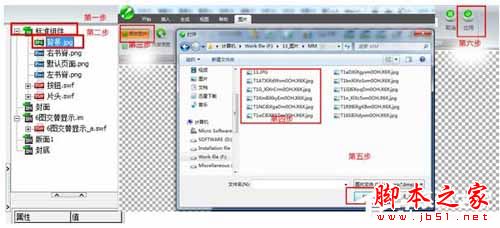
替换后的效果如下图所示:
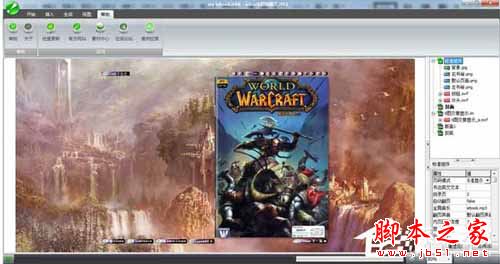
四、封面替换完后,可以为自己的杂志一个超炫的片头动画。在软件”插入”菜单下面任意插入一个片头。例如插入小泡泡这个片头,如下图:
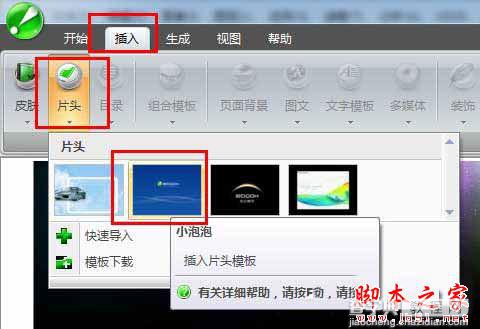
五、插入”小泡泡“这个片头后,需要编辑一下,方法:点击“页面元素”前加号,然后单击“片头”加号,双击需要替换的图片后,进入编辑界面,之后的替 换方法与封面替换方法一样。打开要更改的图片,点击”应用“即可,替换其他图片的方法都相同。如下图:

六、片头替换完成后,开始制作内页。无论是电子杂志、电子期刊或是电子课件都必须要有一个目录,现在为杂志插入一个目录。方法:选中”页面元素“里的 “版面1”,然后直接点击”插入“菜单”目录“选择自己喜欢的目录即可,与插入”片头”方法一样。效果如下图: 温馨提示:iebook所有”插入“菜单下的元素操作都基本相同,非常的简单,您只需要学会前面讲的”片头“插入与替换图片方法即可通用到操作软件里 的其他元素里。
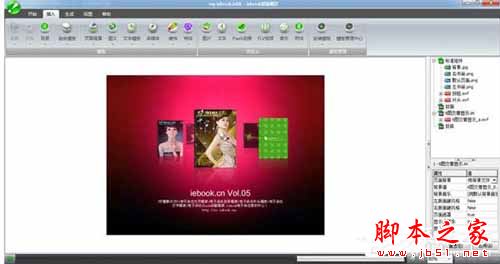
iebook目录模板的功能很强大,但同时也有许多同学都不会编辑,所以请大家一定要仔细看教程。
七、“目录模板”插入编辑完后,您可以继续插入“组合模板”、“图文”、“文字模板”、“多媒体”、“装饰”、“特效”、“Flash动画”等等元素来丰富 您的电子杂志、电子期刊、电子画册、或电子相册内容。如下图所示:

八、如果您插入上述元素后都还不够,您可以选择再添加更多的版面进去编辑。方法:“开始”菜单下“添加页面”“多个页面”,然后输入页数即可。建议不 要输入太大。如下图:
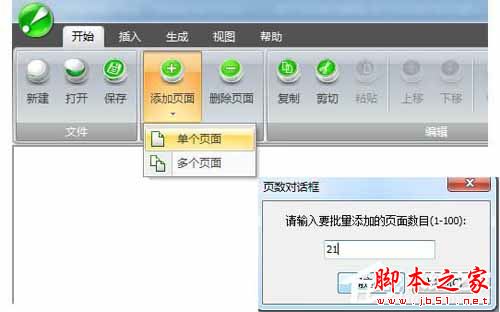
添加完版面后,去“页面元素”里选中对应的”版面“继续插入“组合模板”、“图文”、“文字模板”、“多媒体”、“装饰”、“特效”、“Flash动画”等等元素来丰富您的电子杂志。依此方法,很快一本属于己的电子杂志就基本完成了。
九、现在只需要生成EXE电子杂志文件就可以在本地阅读自己精心制作的第一电子杂志了。方法:在生成菜单下面点击杂志设置,设置一下信息,还有保存路径。如下图:
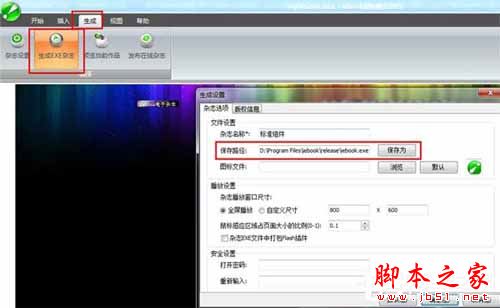
点击”确定“后即可生成.exe电子杂志,然后点击”打开文件夹“或”打开“即可观看自己生成的电子杂志了。如下图:
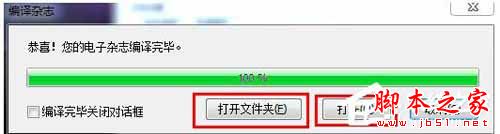
以上就是查字典教程网小编为大家讲解的iebook超级精灵制作电子杂志的详细教程了,需要的用户快来试试吧,想了解更多精彩教程请继续关注查字典教程网!


